Canon POWERSHOT A95: 2 Кнопкой перемещения влево или вправо
2 Кнопкой перемещения влево или вправо : Canon POWERSHOT A95
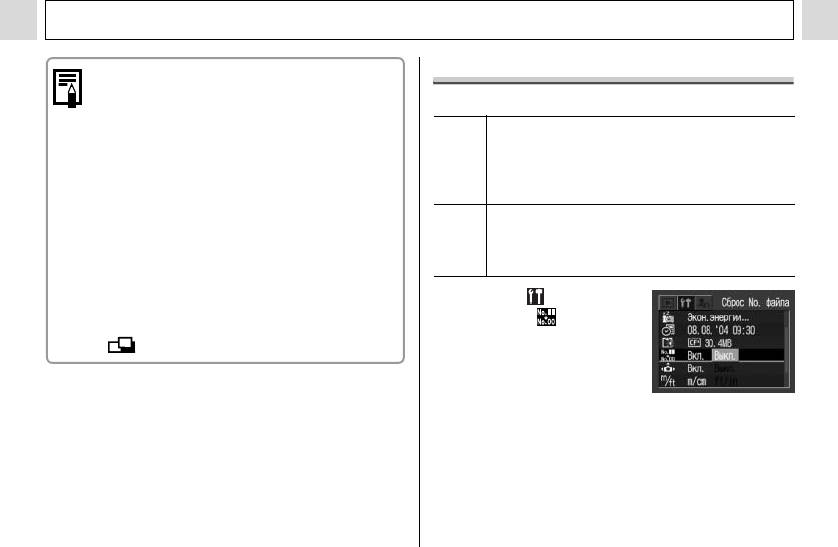
Различные функции
Сброс номеров файлов
" Если камера подключена к телевизору, изобра-
жение на ЖК-мониторе отсутствует.
Можно выбрать метод присвоения номеров файлов.
" Формат видеосигнала (NTSC или PAL) можно
переключить в соответствии с региональными
Номера файлов переустанавливаются на начало
стандартами (стр. 73). Установки по умолчанию
(100-0001) каждый раз при установке новой CF-
зависят от региона.
Вкл.
карты. Новым изображениям, записанным на CF-
- NTSC: Япония, США, Канада, Тайвань и др.
карту, на которой уже есть записи, присваиваются
- PAL: Европа, Азия (кроме Тайваня),
очередные номера.
Океания и др.
Если видеосистема установлена неверно, изобра-
Запоминается номер последнего снимаемого
жения с камеры могут отображаться неправильно.
изображения, поэтому изображения, записыва-
Выкл.
" В случае стереофонической модели телевизора
емые на новую карту, имеют продолжающуюся
звуковой штекер можно подключить либо к
нумерацию.
правому, либо к левому входному звуковому
разъему. Подробнее см. руководство к
1
В меню [ (Настройка)]
телевизору.
выберите (Сброс No.
" Телевизор не может использоваться в режиме
файла).
.
" См. Выбор меню и установок
(стр. 66).
2 Кнопкой перемещения влево или вправо
выберите [Вкл.] или [Выкл.].
3 Нажмите кнопку MENU.
118
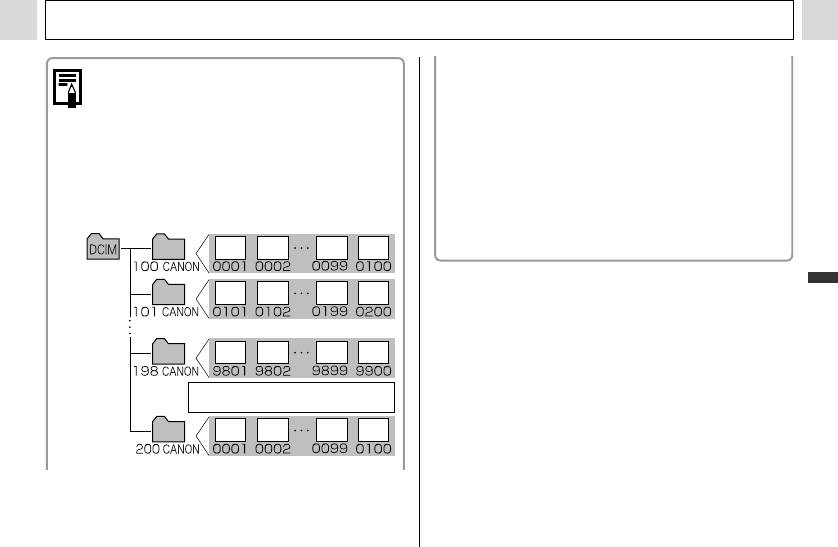
Различные функции
Максимальное количество файлов в папке
Установка для параметра «Сброс No. файла»
Каждая папка обычно содержит 100 изображений.
значения [Выкл.] позволяет избежать дублирования
Однако, поскольку изображения, снятые в режиме
номеров файлов при загрузке изображений в
непрерывной съемки или в режиме съемки панорам,
компьютер.
обязательно сохраняются в одной папке, некоторые
О номерах файлов и папок
папки могут содержать более 100 изображений.
Изображениям присваиваются номера файлов
Количество изображений может также превышать
от 0001 до 9900, папкам присваиваются номера
100, если папка содержит изображения, скопиро-
папок от 100 до 998 (номера папок не могут
ванные с компьютера или снятые другими камерами.
заканчиваться на 99).
Помните, что данная камера не позволяет воспро-
изводить изображения из папок, содержащих
2001 или более изображений.
Различные функции
Последние две цифры номера папки
не могут равняться 99.
119
Оглавление
- 2 Сдвиньте защелку
- 1 Убедитесь, что камера выключена.
- 1 Включите питание (стр. 31).
- 4 Кнопкой «Влево» или
- 4 Установите дату
- 1 Включите питание (стр. 31).
- 4 Кнопкой «Вверх»,
- 1 Откройте ЖК-монитор влево на 180°
- 2 Поверните ЖК-монитор обратно
- 1 Нажмите кнопку ON/OFF (Вкл./Выкл.)
- 5 С помощью рычага зуммирования
- 7 Полностью нажмите
- 1 Выберите композицию кадра, чтобы
- 1 Нажмите кнопку MENU.
- 1 Поворачивая диск
- 1 Нажмите кнопку FUNC.
- 1 Для переключения
- 1 В меню [ (Меню
- 1 Включите ЖК-монитор, нажав кнопку
- 1 Нажмите кнопку
- 5 Произведите съемку. 2 В меню [ (Меню
- 3 Кнопкой перемещения влево или вправо
- 3 Снимите первый кадр.
- 1 Поверните диск установки режима в
- 4 Нажмите кнопку FUNC.
- 2 В меню [ (Меню
- 1 Поверните диск установки режима
- 1 Откройте экран ЖК-монитора.
- 2 Нажмите рычаг зуммирования
- 1 В индексном режиме (стр. 59) нажмите
- 1 Выберите видеофильм для редактиро-
- 2 Кнопкой перемещения влево или вправо 5 Кнопкой перемещения вверх или вниз
- 1 В меню [ (Меню
- 2.
- 1 Нажмите кнопку MENU. 2 Для переключения между меню используйте кнопки
- 1 Включите питание.
- 1 Убедитесь, что камера находится
- 1 В меню [ (Меню съемки)] выберите
- 2 Выберите требуемую
- 7 Нажмите кнопку .
- 4 Кнопкой перемеще-
- 3 Нажмите кнопку FUNC.
- 1 Выберите в меню
- 1 Выберите в меню FUNC. (Функции)
- 1 Выберите в меню
- 1 Наведите рамку автофокусировки на
- 2 Заново скомпонуйте изображение и
- 2 Сфокусируйтесь с помощью кнопок
- 3 В меню [ (Меню
- 1 В меню [ (Меню показа)] выберите
- 3 Кнопкой перемещения влево или вправо
- 1 В меню [ (Меню показа)] выберите
- 3 Нажмите кнопку MENU.
- 1 В меню [ (Меню показа)] выберите
- 4 Нажмите кнопку MENU.
- 3 Кнопкой перемещения вверх или вниз
- 5 Нажмите кнопку MENU.
- 2 Кнопкой перемеще-
- 4 Нажмите кнопку MENU.
- 1 Установите драйвер и программное
- 4 Нажмите кнопку ON/OFF (Вкл./Выкл.) 5 В диалоговом окне событий на экране
- 6 Щелкните мышью на кнопке [Set]
- 2 Кнопкой перемеще-
- 4 Нажмите кнопку MENU.
- 1 Извлеките CF-карту из камеры и устано-
- 3 Подключите другие концы AV-кабеля
- 2 Кнопкой перемещения влево или вправо
- 2 Выберите [ (Моя
- 1 Установите переключатель режима
- 4 Кнопкой перемещения влево или вправо 6b Кнопкой перемещения влево или
- 2 Откройте крышку разъемов и
- 4 Совместив метку " на адаптере






